جستجو
موضوعات
کتابهای زبان بزرگسالان
کتابهای زبان نوجوانان
کتابهای زبان کودکان
منابع آزمونهای زبان
آموزش زبان انگلیسی
دانلود نرم افزار
موبایل
بازی
فناوری - IT
فیلمهای آموزشی
انیمیشن-کارتون
همراه اول-ایرانسل
کتابخانه مجازی آنلاین
مقاطع تحصیلی
خدمات سایت
آموزش آی تی
زبان آلمانی
ترفند
کانال مجازي آنلاين را دنبال کنيد : Telegram Channel : @Majazionline
آموزش درج شماره صفحه و تاریخ درWORD
به گزارش دریچه فناوری اطلاعات؛ در سلسله گزارش هایی قصد داریم نحوه کار با نرم افزار واژه پرداز ورد به شما آموزش دهیم، در این گزارش قصد داریم نحوه درج شماره صفحه و تاریخ را برای شما کاربران دریچه توضیح دهیم.
شماره صفحه یکی از مواردی است که معمولا در قسمت سر صفحه یا پا صفحه قرار می گیرد و به صورت خودکار، شماره هر صفحه را تولید کرده و نمایش می دهد
برای تعریف شماره صفحه در ناحیه سر صفحه یا پا صفحه عملیات زیر را انجام می دهیم:
- در سربرگ و در گروه ابزارهای Header & Footsers دکمه ی
و در گروه ابزارهای Header & Footsers دکمه ی  را کلیک می کنیم.
را کلیک می کنیم.
- منویی مطابق شکل زیر ظاهر می شود. با توجه به موقعیتی که می خواهیم شماره صفحه در آن درج شود، یکی از زیر منوها را انتخاب می کنیم.
- با انتخاب هر زیر منو، لیستی از فرمت های مختلف شماره صفحه نمایش داده می شود. مثلا اگر می خواهیم شماره صفحه در بالای صفحه (در قسمت سر صفحه) درج شود، گزینه ی را انتخاب کرده و از زیر منوی ظاهر شده، یکی از فرمت های مورد نظر را انتخاب می کنیم. شماره صفحه در محل مورد نظر درج می شود.
را انتخاب کرده و از زیر منوی ظاهر شده، یکی از فرمت های مورد نظر را انتخاب می کنیم. شماره صفحه در محل مورد نظر درج می شود.
- در صورتی که بخواهیم شماره ی صفحه در سند به جای اینکه از شماره ی یک شروع شود از شماره ی دیگری شروع شود و یا اگر بخواهیم شماره صفحه در یک بخش از سند، به جای اینکه ادامه ی شماره از بخش قبل باشد از یک شماره دلخواه شروع شود، مجددا دکمه را کلیک می کنیم و این بار از منوی ظاهر شده، گزینه ی
را کلیک می کنیم و این بار از منوی ظاهر شده، گزینه ی  را کلیک می کنیم.
را کلیک می کنیم.
- پنچره ی محاوره ای page number format مطابق شکل زیر ظاهر می شود. در این پنجره می توانیم تنظیمات مورد نظر را مطابق شکل انجام دهیم.
- در پایان دکمه ی کلیک می کنیم.
دکمه ی کلیک می کنیم.
شماره صفحه یکی از مواردی است که معمولا در قسمت سر صفحه یا پا صفحه قرار می گیرد و به صورت خودکار، شماره هر صفحه را تولید کرده و نمایش می دهد
برای تعریف شماره صفحه در ناحیه سر صفحه یا پا صفحه عملیات زیر را انجام می دهیم:
- در سربرگ
 و در گروه ابزارهای Header & Footsers دکمه ی
و در گروه ابزارهای Header & Footsers دکمه ی  را کلیک می کنیم.
را کلیک می کنیم.- منویی مطابق شکل زیر ظاهر می شود. با توجه به موقعیتی که می خواهیم شماره صفحه در آن درج شود، یکی از زیر منوها را انتخاب می کنیم.
- با انتخاب هر زیر منو، لیستی از فرمت های مختلف شماره صفحه نمایش داده می شود. مثلا اگر می خواهیم شماره صفحه در بالای صفحه (در قسمت سر صفحه) درج شود، گزینه ی
 را انتخاب کرده و از زیر منوی ظاهر شده، یکی از فرمت های مورد نظر را انتخاب می کنیم. شماره صفحه در محل مورد نظر درج می شود.
را انتخاب کرده و از زیر منوی ظاهر شده، یکی از فرمت های مورد نظر را انتخاب می کنیم. شماره صفحه در محل مورد نظر درج می شود.- در صورتی که بخواهیم شماره ی صفحه در سند به جای اینکه از شماره ی یک شروع شود از شماره ی دیگری شروع شود و یا اگر بخواهیم شماره صفحه در یک بخش از سند، به جای اینکه ادامه ی شماره از بخش قبل باشد از یک شماره دلخواه شروع شود، مجددا دکمه
 را کلیک می کنیم و این بار از منوی ظاهر شده، گزینه ی
را کلیک می کنیم و این بار از منوی ظاهر شده، گزینه ی  را کلیک می کنیم.
را کلیک می کنیم.- پنچره ی محاوره ای page number format مطابق شکل زیر ظاهر می شود. در این پنجره می توانیم تنظیمات مورد نظر را مطابق شکل انجام دهیم.
- در پایان
 دکمه ی کلیک می کنیم.
دکمه ی کلیک می کنیم.برای درج تاریخ روز در سند، عملیات زیر را انجام می دهیم:
- مکان نما را در محلی که می خواهیم تاریخ درج شود قرار می دهیم.
- در سربرگ
 و در گروه ابزار های text دکمه
و در گروه ابزار های text دکمه 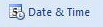 را کلیک می کنیم.
را کلیک می کنیم.- پنجره data and timeمطابق شکل زیر می شود. در این پنجره در لیست available formats، قالب تاریخ مورد نظر را انتخاب کرده 

و دکمه  را کلیک می کنیم.
را کلیک می کنیم.
- تاریخ روز مطابق قالب انتخاب شده در صفحه درج می شود.
گردآوری وتنظیم: www.majazionline.ir
کانال مجازي آنلاين را دنبال کنيد : telegram.me/majazionline
اين مطلب را با دوستان خود به اشتراک بگذاريد
| 1231 | چهارشنبه 04 دی 1392 | majazionline | نظرات (0) | موضوع(آموزش ورد) |
لينک کوتاه مطلب : http://majazionline.ir/4854
مطالب مرتبط
آموزش تصویریاشتراکگذاری فایلها در آفیس 2016
آموزش تصویری عکس گرفتن از پنجره های ویندوزبا برنامه ورد
آموزش نمایش دادن چندین صفحه در کنار یکدیگردربرنامهword
آموزش تصویری چند روش جدید در تغییر فونت متن در برنامه word
آموزش تصویری غیرفعال کردن فایلهای word
آموزش بازیابی صفحات از دست رفته در Word
آموزش گذاشتن افکت بروی متن در برنامه ورد(word)
جدیدترین آموزش نرم افزار ورد-word2013
آموزش تصویری 10 میانبر پرکاربرد در Word و Excel که سرعت شما را افزایش میدهد
آموزش تصویری تبدیل فایلهای PDF به WORDبدون نیاز به برنامه
آموزش نحوه ایجاد پاکتنامه در 2013 Word
آموزش كلیدهای میانبر نرم افزار Microsoft Word
آموزش عکس برداری از محیط نرم افزار Word
آموزش باز کردن فایلهای مسدود در word 2013
آموزش تصویری حذف پس زمینه تصویر در پاورپوینت، ورد و اکسل
آموزش تغيير تنظيمات پيش فرض Paste در Word 2013
آموزش قرار دادن رمز عبور بر روی فایل های PDF در Word 2013
آموزش ایمیل کردن فایلهای Word به طور مستقیم
آموزش چگونه در word صفحه جدید ایجاد کنیم؟
آموزش رمزگذاری برای فایلهای power point و Excel و word
آموزش گام به گام تغییر مشخصات پاراگرافها در WORD
آموزش ديكته گفتن به كامپيوتر با استفاده از آفیس
آموزش ترفندهایی که سرعت شما را در کار با word افزایش می دهند
چگونه فایلهای Word را به صورت PDF ذخیره کنیم؟!
تمام کلیدهای میانبر مایکروسافت WORD را از اینجا بشناسید!
چگونه صفحه شروع آفیس 2013 را تغییر دهیم؟
آموزش تغییر تنظیمات پیش فرض Paste در Word 2013
بازیابی نوشتههای از بین رفته در MS Office 2010
آموزش نکاتی مفید و کاربردی در نرم افزار Microsoft Word
پیدا کردن ابزارهای پرکاربرد Word 2003 در Word 2007
چطور فایل PDF تولیدی در Word 2013 را رمزگذاری کنیم؟
روشی برای مقایسه دو فایل Word با یکدیگر
مقايسه محتواي دو فايل Word با يکديگر
عکس برداري ازپنجرههاي ويندوزبا word 2010
تبدیل مستقیم متن به جدول و بلعکس در Word
تبدیل مستقیم word به power point
چگونگی تبدیل واحد اندازه گیری پیش فرض در Word 2012 از اینچ به سانتی متر
آموزش طراحی پاکت نامه در (Word 2013)
در word نامرئی تایپ کنید
آفیس 2013 و Word لمسی (قسمت دوم)
آفیس 2013 و Word لمسی(قسمت اول)
چگونه سایز خط کش word را تغییر دهیم؟
آموزش نرم افزار word 2007
تبدیل مستقیم متن به جدول و بلعکس در Word
نحوه ایجاد صفحه جدید در Word
استخراج تصاویر از فایلهای Word به وسیله نرمافزار WinRAR
مشاهده و ویرایش فایلهای PDF در Word 2013
نام و مسير فايلها در Word
بازیابی نوشتههای از بین رفته در MS Office 2010
ساخت فایل PDF محافظت شده در ورد ۲۰۱۳
آخرين مطالب ارسالي
-براي پاسخ سريع لطفا با شماره 09304293050 تماس بگيريد
اطلاعات کاربري
مطالب پربازديد
مطالب تصادفي
مجازي آنلاين در شبکه هاي اجتماعي
آمار سايت
کل مطالب : 7587
کل نظرات : 1463
افراد آنلاين : 48
تعداد اعضا : 9715
بازديد کل سايت : 37,265,353














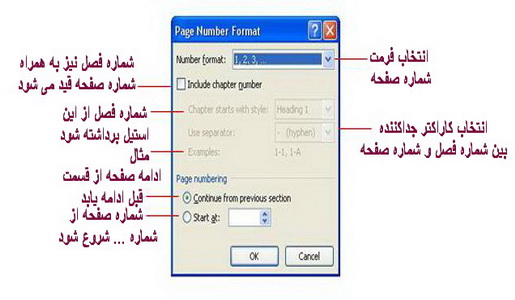










1 - نظرات اسپم و تبليغاتي تاييد نخواهد شد.
2 - فقط نظراتي که جنبه عمومي داشته باشند تاييد و منتشر مي شوند.
3 - نظرات فينگليش تاييد نخواهند شد.
4 - هرگونه درخواست و يا حل مشکلات فقط در انجمن امکان پذير است.
5 - لطفا انتقادات و پيشنهادات و همچنين درخواست هاي خود را از بخش هاي تماس با ما و درخواستي ها ارسال نماييد.